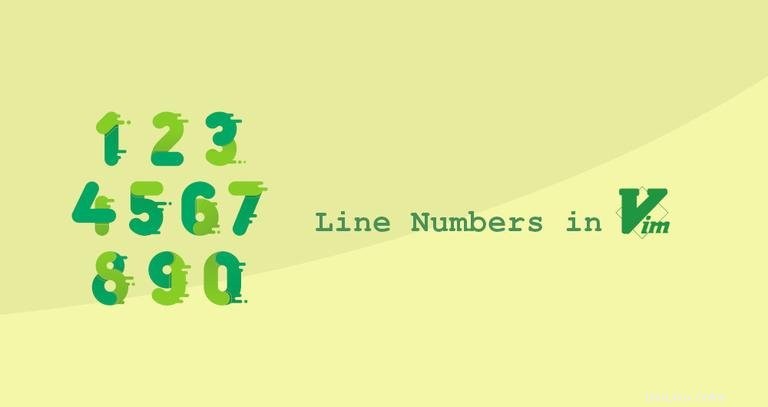
Vim/Vi est l'éditeur de texte de choix pour de nombreux développeurs de logiciels et administrateurs système Linux.
Par défaut, Vim n'affiche pas les numéros de ligne, mais ils peuvent être facilement activés. Vim prend en charge trois modes de numérotation des lignes qui vous aident à naviguer dans les fichiers. En plus de la numérotation de ligne absolue standard, Vim prend également en charge les modes de numérotation de ligne relative et hybride.
Cet article vous montrera comment afficher ou masquer les numéros de ligne dans l'éditeur de texte Vim / Vi.
En plus d'aider à naviguer dans le code, la numérotation des lignes est également utile dans d'autres situations telles que la programmation en binôme, le débogage de scripts, les révisions de code, la référence à une ligne spécifique, etc.
Numéros de ligne absolus #
La numérotation de ligne absolue est la numérotation de ligne standard, qui affiche le numéro de ligne approprié à côté de chaque ligne de texte.
Pour activer la numérotation des lignes, définissez le drapeau numéro :
-
Appuyez sur
Esctouche pour passer en mode commande. -
Appuyez sur
:(deux-points) et le curseur se déplacera dans le coin inférieur gauche de l'écran. Tapezset numberouset nuet appuyez surEnter.:set number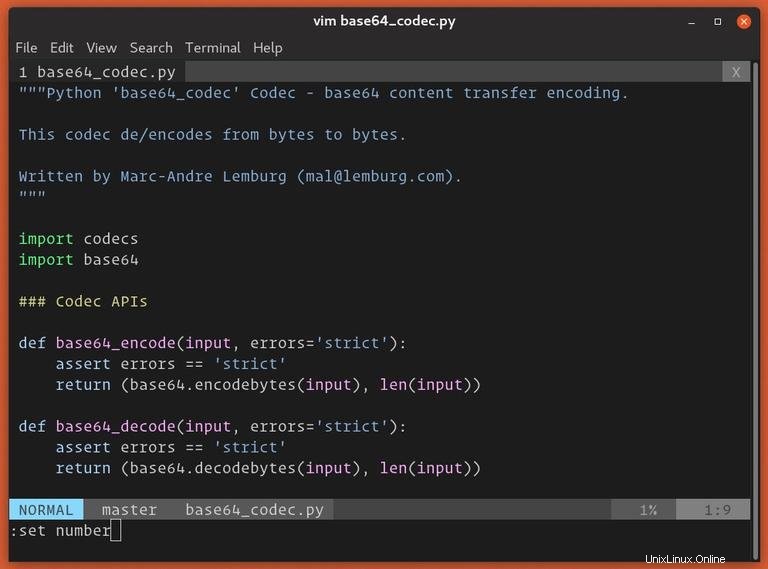
-
Les numéros de ligne seront affichés sur le côté gauche de l'écran :
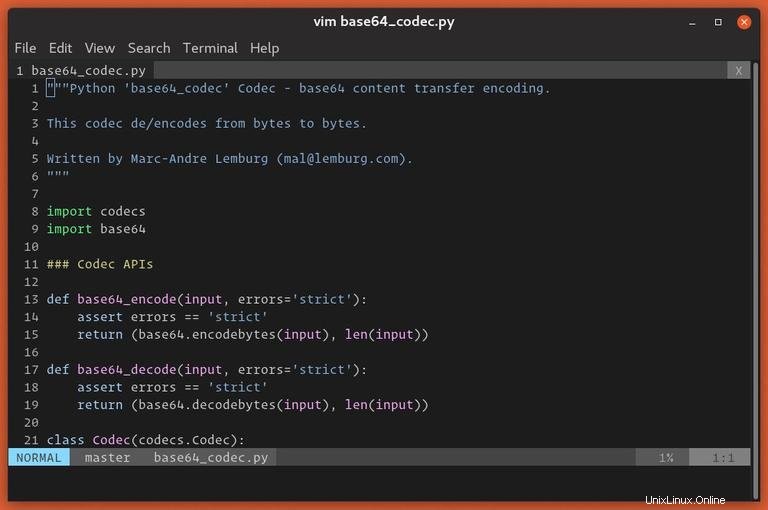
Pour désactiver les numéros de ligne absolus, exécutez le :set nonumber ou set nonu commandes :
:set nonumber
Vous pouvez également basculer les numéros de ligne avec :set number! ou :set nu! :
:set number!Numéros de ligne relatifs #
Lorsque la numérotation relative des lignes est activée, la ligne actuelle est indiquée par 0 ; Les lignes au-dessus et au-dessous de la ligne courante sont numérotées par incréments (1 , 2 , 3 , etc.).
Le mode de ligne relative est pratique car de nombreuses opérations Vim, telles que le déplacement vers le haut/bas et la suppression de lignes, fonctionnent sur des numéros de ligne relatifs.
Par exemple, pour supprimer les dix lignes suivantes sous le curseur, vous utiliserez le d10j commande. Avec les numéros de ligne relatifs activés, vous aurez un meilleur aperçu visuel du code.
Pour activer la numérotation relative des lignes, passez en mode commande et saisissez :set relativenumber ou :set rnu :
:set relativenumber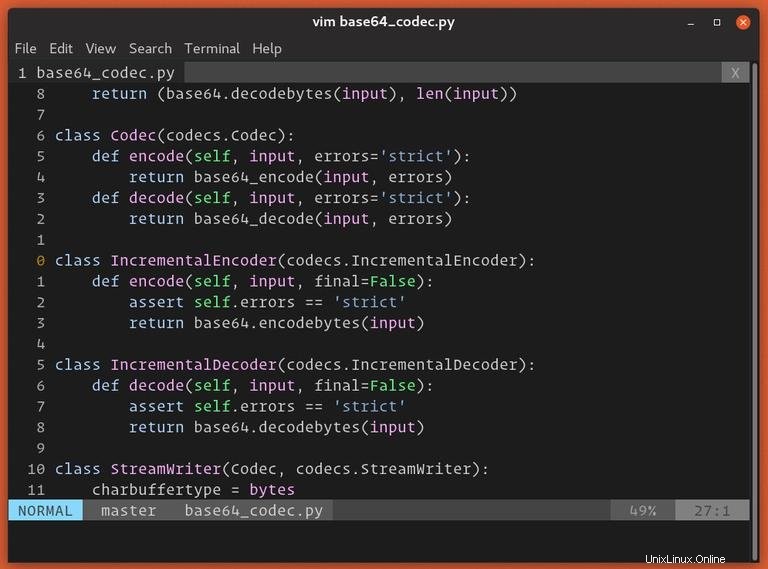
Pour désactiver la numérotation relative des lignes, tapez :set norelativenumber ou set nornu :
:set nonumber
Pour basculer la numérotation relative des lignes, utilisez le :set relativenumber! ou :set rnu! commande :
:set number!Numéros de ligne hybrides #
Dans Vim 7.4 et versions ultérieures, l'activation simultanée des numéros de ligne absolus et relatifs configure le mode de numéro de ligne hybride.
La numérotation de ligne hybride est la même que la numérotation de ligne relative, la seule différence étant que la ligne actuelle au lieu d'afficher 0 affiche son numéro de ligne absolu.
Pour activer la numérotation de ligne hybride, exécutez à la fois le number et relativenumber commandes :
:set number relativenumber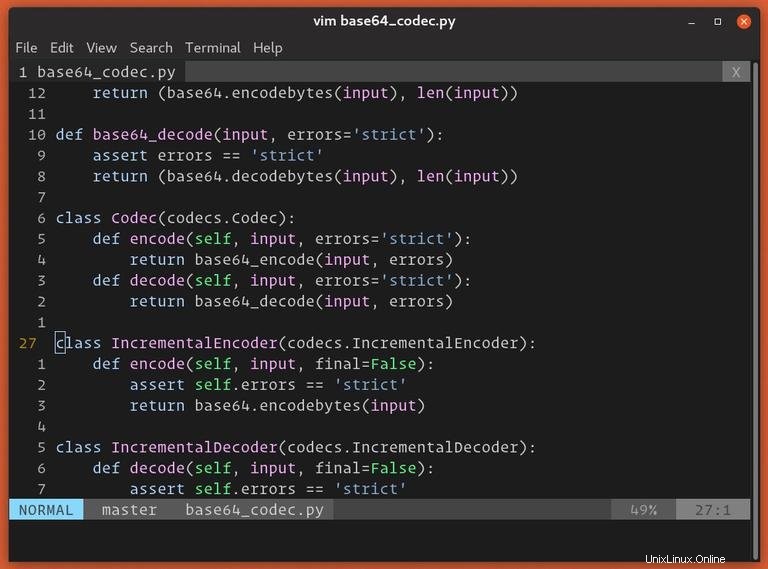
La même chose peut être obtenue en exécutant les commandes une par une :
:set number
:set relativenumberPour désactiver le mode hybride, vous devrez désactiver à la fois la numérotation absolue et relative.
Paramètres permanents #
Si vous voulez que les numéros de ligne apparaissent chaque fois que vous lancez Vim, ajoutez la commande appropriée à votre .vimrc (Fichier de configuration Vim). Par exemple, pour activer la numérotation absolue des lignes, vous ajouterez ce qui suit :
vim ~/.vimrc:set numberConclusion #
Pour afficher les numéros de ligne dans Vim, utilisez le :set number commande pour les numéros de ligne absolus, :set relativenumber pour les numéros de ligne relatifs. Si les numéros de ligne absolus et relatifs sont activés, Vim passe en mode de numérotation de ligne hybride.
N'hésitez pas à laisser un commentaire si vous avez des questions.